win11任务栏没有图标怎么办 win11安装后任务栏没有图标如何修复
更新时间:2023-08-28 09:40:10作者:zheng
有些用户在安装完win11操作系统后发现电脑的任务栏中没有应用程序的图标,这该怎么修复呢?今天小编给大家带来win11任务栏没有图标怎么办,有遇到这个问题的朋友,跟着小编一起来操作吧。
方法如下:
1.首先我们用鼠标右键点击任务栏的空白处,然后会弹出一个任务栏设置选项。我们点击回车。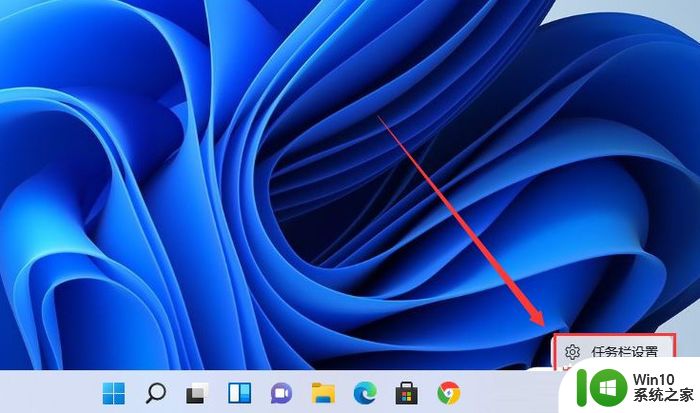
2、我们进入到设置页面中,在左侧找到”个性化‘功能。接着在右侧的选项中找到盘“任务栏角溢出”。
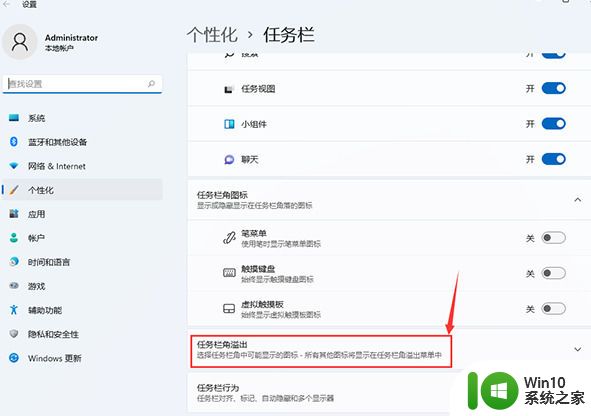
3、点击任务栏角溢出后,将要显示的应用图标开关打开。
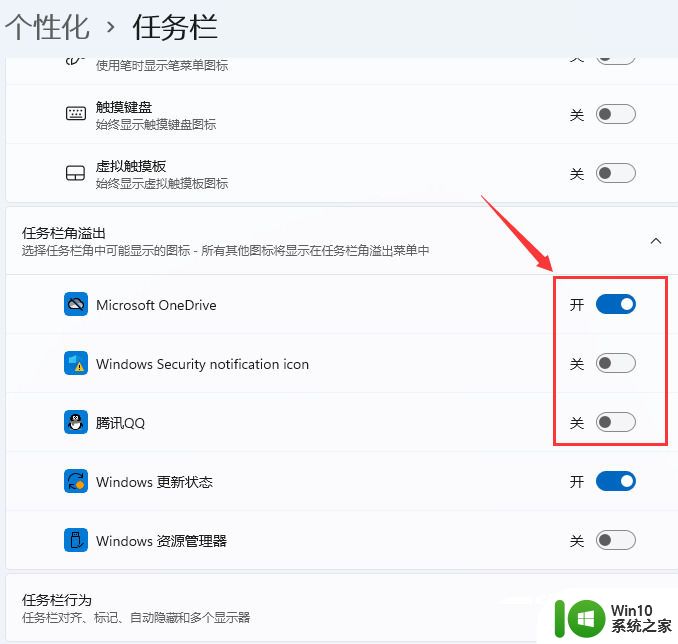
4、当我们打开设置我完成后,回到桌面就能在任务栏上看见图标啦。
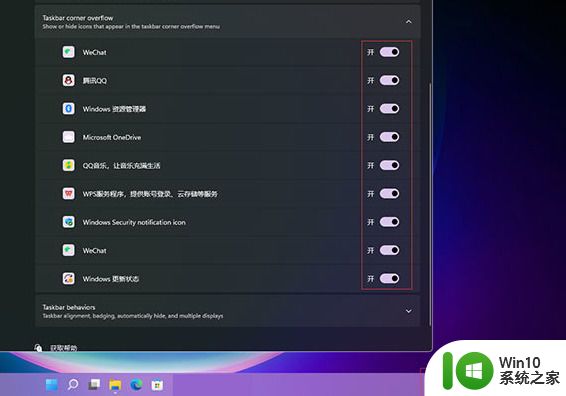
以上就是win11任务栏没有图标怎么办的全部内容,碰到同样情况的朋友们赶紧参照小编的方法来处理吧,希望能够对大家有所帮助。
win11任务栏没有图标怎么办 win11安装后任务栏没有图标如何修复相关教程
- win11任务栏没有了的解决方法 win11任务栏图标没了怎么办
- win11任务栏图标不见了怎么办 win11任务栏没图标怎么办
- win11任务栏没有wifi图标怎么办 win11没有wifi选项怎么办
- win11登录游戏 任务栏没有tp图标 win11菜单栏消失怎么恢复
- win11如何设置任务栏图标靠左 win11任务栏图标如何调整位置
- win11怎么把任务栏图标展开 win11展开任务栏图标如何设置
- win11如何隐藏任务栏图标 win11任务栏小图标隐藏教程
- win11任务栏图标消失怎么找回 win11任务栏图标丢失如何解决
- win11任务栏添加图标的步骤 win11如何向任务栏添加图标
- win11下面的任务栏图标没了 Win11任务栏图标消失不见了怎么办
- windows11任务栏图标的变小方法 win11居中任务栏图标如何变小
- 如何让任务栏图标居中 Win11任务栏图标如何居中设置
- win11系统启动explorer.exe无响应怎么解决 Win11系统启动时explorer.exe停止工作如何处理
- win11显卡控制面板不见了如何找回 win11显卡控制面板丢失怎么办
- win11安卓子系统更新到1.8.32836.0版本 可以调用gpu独立显卡 Win11安卓子系统1.8.32836.0版本GPU独立显卡支持
- Win11电脑中服务器时间与本地时间不一致如何处理 Win11电脑服务器时间与本地时间不同怎么办
win11系统教程推荐
- 1 win11安卓子系统更新到1.8.32836.0版本 可以调用gpu独立显卡 Win11安卓子系统1.8.32836.0版本GPU独立显卡支持
- 2 Win11电脑中服务器时间与本地时间不一致如何处理 Win11电脑服务器时间与本地时间不同怎么办
- 3 win11系统禁用笔记本自带键盘的有效方法 如何在win11系统下禁用笔记本自带键盘
- 4 升级Win11 22000.588时提示“不满足系统要求”如何解决 Win11 22000.588系统要求不满足怎么办
- 5 预览体验计划win11更新不了如何解决 Win11更新失败怎么办
- 6 Win11系统蓝屏显示你的电脑遇到问题需要重新启动如何解决 Win11系统蓝屏显示如何定位和解决问题
- 7 win11自动修复提示无法修复你的电脑srttrail.txt如何解决 Win11自动修复提示srttrail.txt无法修复解决方法
- 8 开启tpm还是显示不支持win11系统如何解决 如何在不支持Win11系统的设备上开启TPM功能
- 9 华硕笔记本升级win11错误代码0xC1900101或0x80070002的解决方法 华硕笔记本win11升级失败解决方法
- 10 win11玩游戏老是弹出输入法解决方法 Win11玩游戏输入法弹出怎么办
win11系统推荐
- 1 win11系统下载纯净版iso镜像文件
- 2 windows11正式版安装包下载地址v2023.10
- 3 windows11中文版下载地址v2023.08
- 4 win11预览版2023.08中文iso镜像下载v2023.08
- 5 windows11 2023.07 beta版iso镜像下载v2023.07
- 6 windows11 2023.06正式版iso镜像下载v2023.06
- 7 win11安卓子系统Windows Subsystem For Android离线下载
- 8 游戏专用Ghost win11 64位智能装机版
- 9 中关村win11 64位中文版镜像
- 10 戴尔笔记本专用win11 64位 最新官方版